Jak zrobić zrzut ekranu na laptopie
 Często podczas korzystania ze sprzętu komputerowego może być konieczne wykonanie zrzutu ekranu. Jest to zwykle konieczne, aby szybko zapisać informacje i przesłać dane. Wykonanie zrzutu ekranu jest bardzo łatwe, problem polega jednak na tym, że niewielu użytkowników komputerów wie, jak to zrobić. W naszym artykule udostępnimy różne opcje wykonania zrzutu ekranu.
Często podczas korzystania ze sprzętu komputerowego może być konieczne wykonanie zrzutu ekranu. Jest to zwykle konieczne, aby szybko zapisać informacje i przesłać dane. Wykonanie zrzutu ekranu jest bardzo łatwe, problem polega jednak na tym, że niewielu użytkowników komputerów wie, jak to zrobić. W naszym artykule udostępnimy różne opcje wykonania zrzutu ekranu.
Treść artykułu
Standardowy sposób wykonania zrzutu ekranu za pomocą Print Screen
Najpierw przyjrzyjmy się najczęstszej metodzie robienia zrzutu ekranu ekranu laptopa. Klasyczna metoda wykorzystuje standardowe klawisze skrótu instalowane na klawiaturze. Aby szybko zrobić zrzut ekranu, musisz wykonać następujące manipulacje:
- Podłącz laptopa i uruchom system w trybie standardowym.
- Wybierz żądane okno dialogowe lub stronę do sfotografowania. Uważnie obserwuj krawędzie, aby wszystkie niezbędne informacje wpadły w pole.
- Następnie naciśnij klawisz Print Screen (znajdujący się po prawej stronie rzędu klawiszy skrótu F1-F12). System automatycznie wykona zdjęcie.
- Aby sformatować, otwórz edytor graficzny lub dokument Word. Wklej powstały obraz w wolne pole.
- Następnie, korzystając ze standardowego zestawu ustawień, możesz dostosować format i rozmiar obrazu, a także usunąć niepotrzebne części obrazu.
- Jeśli nie możesz zrobić zdjęcia, spróbuj dodatkowo użyć klawisza Fn (zwykle znajdującego się po prawej stronie Ctrl). Kombinacja Fn+PrtSc powinna rozwiązać problem, po zrobieniu zdjęcia wykonaj w edytorze kroki opisane powyżej.
- W razie potrzeby istnieje możliwość przesłania pliku do druku lub zapisania go w bazie danych komputera.
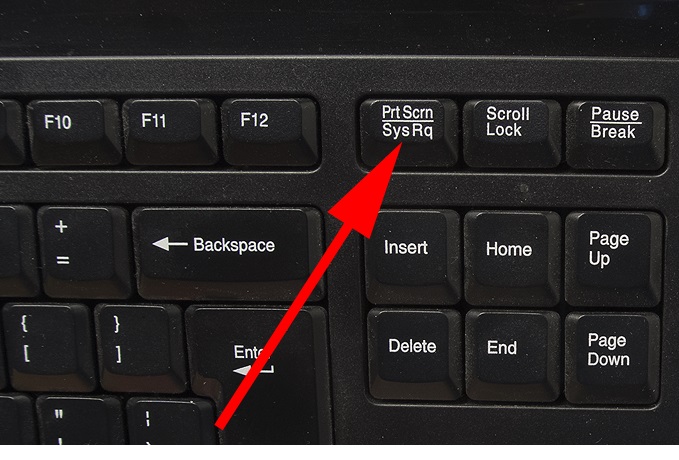
Metodę tę wyróżnia prostota i łatwość wykonania. Ponadto, korzystając z tej metody, nie ma konieczności pobierania dodatkowych programów i aplikacji, co ułatwia pracę użytkownikowi.
Uwaga! Dodatkowe informacje na temat przeznaczenia klawiszy skrótu można znaleźć w instrukcjach, na specjalnych stronach internetowych w Internecie lub w głównym menu ustawień BIOS-u podczas uruchamiania komputera.
Łatwy sposób na zrobienie zrzutu ekranu za pomocą nożyczek
Innym prostym sposobem jest skorzystanie z programu „Nożyczki” znajdującego się w menu głównym systemu. Ta opcja może być przydatna, jeśli brakuje klawisza Print Scree lub jest on uszkodzony. W każdym razie ta metoda jest również łatwa w użyciu:
- Przejdź do pulpitu w trybie standardowym.
- Otwórz główne menu Start za pomocą klawisza pola wyboru lub przycisku na pasku zadań u dołu ekranu.
- W pasku wyszukiwania wpisz słowo „Nożyczki”, kliknij program, który pojawi się na liście i zaloguj się.
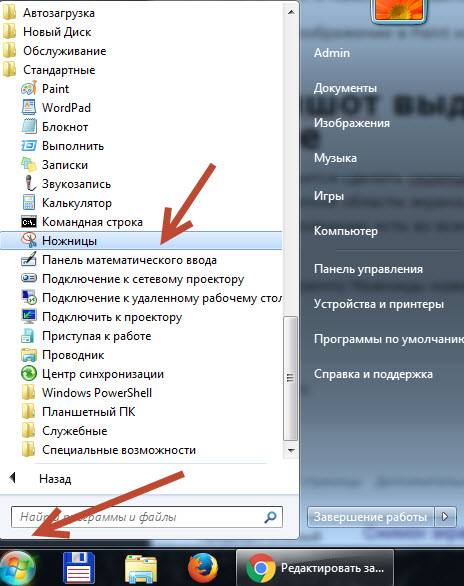
- Uruchom program, kliknij przycisk „Utwórz” w górnym rogu okna dialogowego, które się otworzy. Wybierz format żądanego zdjęcia z proponowanych opcji; po kliknięciu zrzut ekranu zostanie automatycznie wykonany.
- Zapisz powstały obraz w programie, klikając obraz dyskietki.
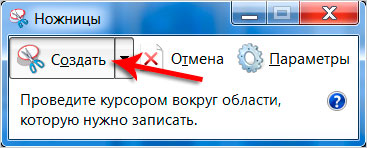
Uwaga! Program Nożyczki pozwala szybko sformatować powstały obraz. Spróbuj zrobić kilka zdjęć w różnych formatach, aby znaleźć najlepszy format.
Jak zrobić zrzut ekranu na laptopie w systemie Windows 10
Wykonywanie niektórych zadań podczas pracy z nowoczesną wersją systemu operacyjnego Windows może być dla użytkowników utrudnione ze względu na zmieniony interfejs. Twórcy zmienili nazwy, zmienili wygląd i dodali dodatkowe funkcje do ekranu głównego. Funkcja zrzutu ekranu pozostaje jednak niezmieniona. Możesz także skorzystać z jednej z opisanych opcji:
- za pomocą klawiszy skrótu zainstalowanych na laptopie;
- poprzez specjalne aplikacje systemowe;
- korzystając z dodatkowych programów pobranych z Internetu z oficjalnej strony internetowej.
Korzystanie z programów innych firm w celu wykonania zrzutu ekranu
Jeśli standardowy zestaw funkcji zastosowanych w laptopie Ci nie wystarczy, możesz skorzystać ze specjalnych programów i aplikacji. Można je zainstalować przez Internet w przeglądarce lub pobrać z PlayMarket. Jednym z takich programów jest LightShot, którego użycie daje użytkownikowi dostęp do dodatkowych funkcji.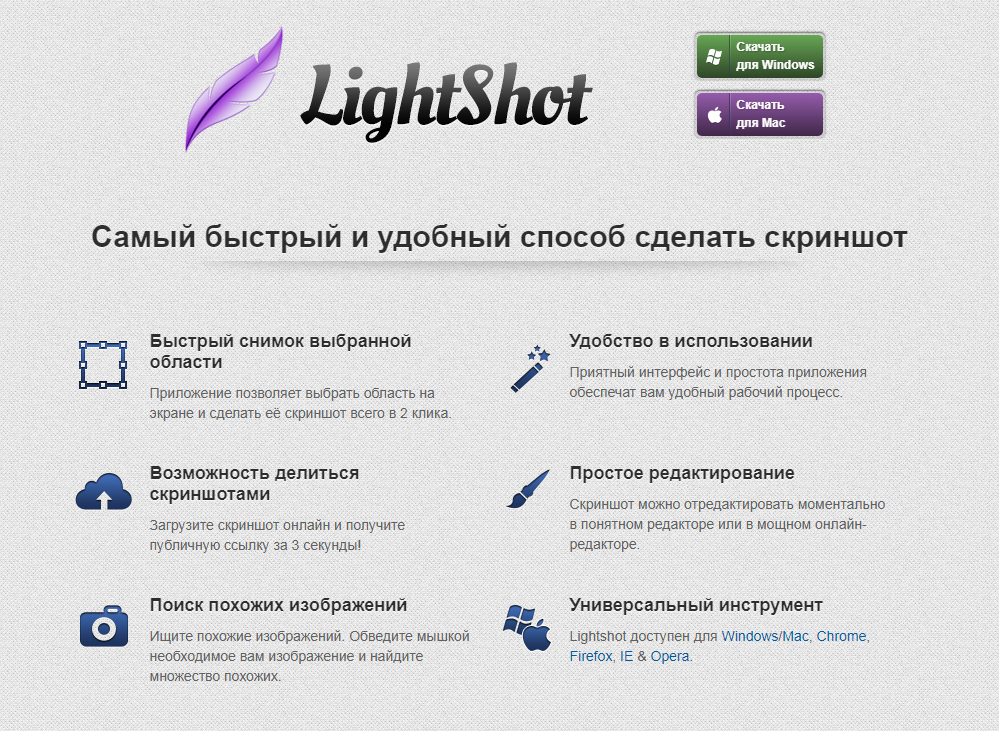
Aplikacja działa według następującej zasady:
- Przejdź do przeglądarki na swoim laptopie i wpisz nazwę potrzebnego programu.
- Pobierz plik i dokończ instalację, postępując zgodnie z instrukcjami kreatora pobierania.
- Obraz zainstalowanej aplikacji powinien pojawić się na pasku zadań po prawej stronie; przejdź do jej ustawień.
- Ustaw skróty klawiszowe, aby szybko robić i zapisywać zrzuty ekranu.
- Dodatkowo przejrzyj menu główne i opcje, tutaj znajdziesz wiele przydatnych funkcji i dodatkowych funkcji.
Pobieraj pliki i programy wyłącznie z oficjalnych stron i z podłączonym programem antywirusowym, aby zapobiec uszkodzeniu systemu.





